Így nyithat meg bármilyen webhelyet az Edge Browserben CMD-n keresztül
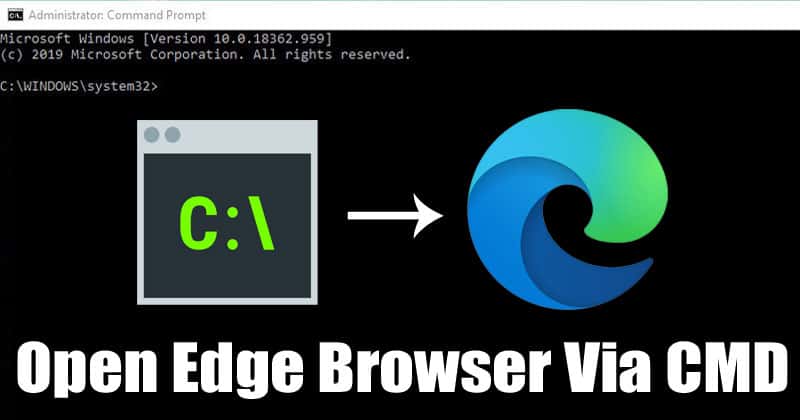
Nos, ha már egy ideje használja a Windows 10 rendszert, akkor valószínűleg jól ismeri a CMD-t. A CMD vagy a Command Prompt a Windows parancssori segédprogramja, amelyet számos feladat kezelésére használnak.
A Parancssor segítségével megnyithat bármely webhelyet közvetlenül a Chrome-on, futtathatja a lemezellenőrző segédprogramot, mozgathatja a fájlokat stb. Néhány héttel ezelőtt megosztottunk egy cikket arról, hogyan lehet megnyitni bármilyen webhelyet a Chrome-ban CMD-n keresztül.
Ma ugyanezt a módszert fogjuk megvitatni, de ez a Microsoft Edge böngészőt célozza meg. A megosztani készülő módszer lehetővé teszi, hogy bármelyik webhelyet közvetlenül az Edge böngészőben nyissa meg a CMD-ből.
[alert-announce]Olvassa el még: Hogyan kényszerítheti ki a sötét módot a webhelyeken az Edge Browserben[/alert-announce]
Nyissa meg bármelyik webhelyet az Edge Browserben a CMD-n keresztül
A Microsoft Edge Command Prompt használatával történő elindításához már le kell töltenie és telepítenie kell az Edge böngészőt. Tehát nézzük meg, hogyan lehet megnyitni bármely webhelyet az Edge böngészőben a parancssoron keresztül.
1. lépés: Először is jobb gombbal kell kattintania a Start gombra, és ki kell választania a “Parancssor (Admin)” lehetőséget.
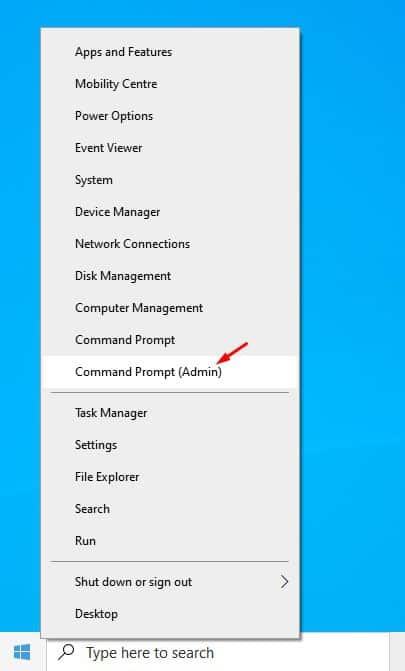
2. lépés: Megnyílik a Parancssor rendszergazdai jogokkal.
3. lépés: Ha elkészült, végre kell hajtania egy parancsot – start msedge
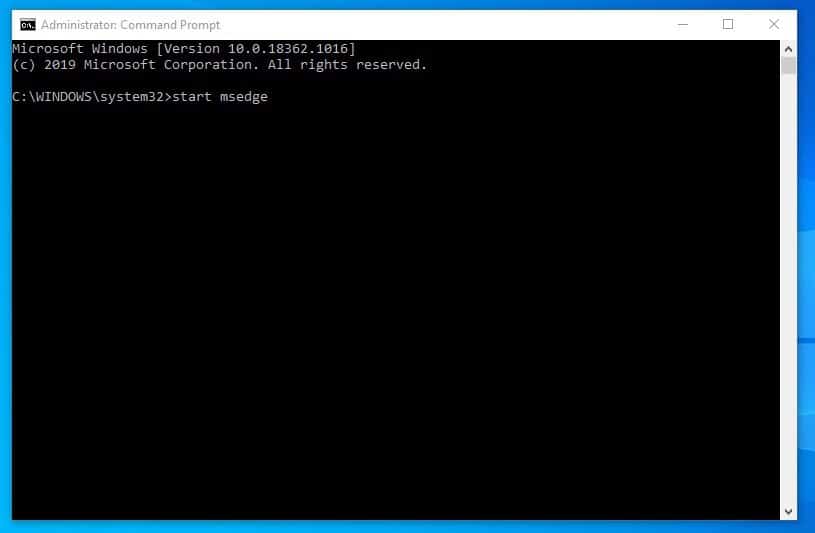
4. lépés. A fenti parancs azonnal megnyitja az Edge böngészőt.
5. lépés: Ha meg szeretne nyitni egy adott webhelyet, használja a parancsot – start msedge https://techviral.net

Megjegyzés: A „https://techviral.net” címet a választott webcímre kell cserélnie.
6. lépés: A fenti parancs azonnal megnyitja a techviral.net webhelyet az Edge böngészőben.
7. lépés: Az Edge böngésző privát módban történő megnyitásához hajtsa végre a következő parancsot: start msedge -inprivate
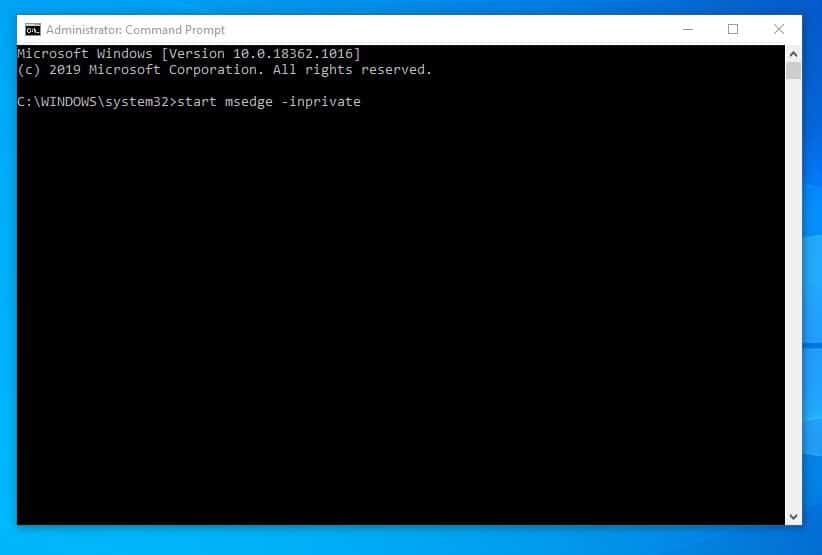
8. lépés: Egy adott webhely InPrivate módban való megnyitásához hajtsa végre a következő parancsot: start msedge -inprivate https://techviral.net
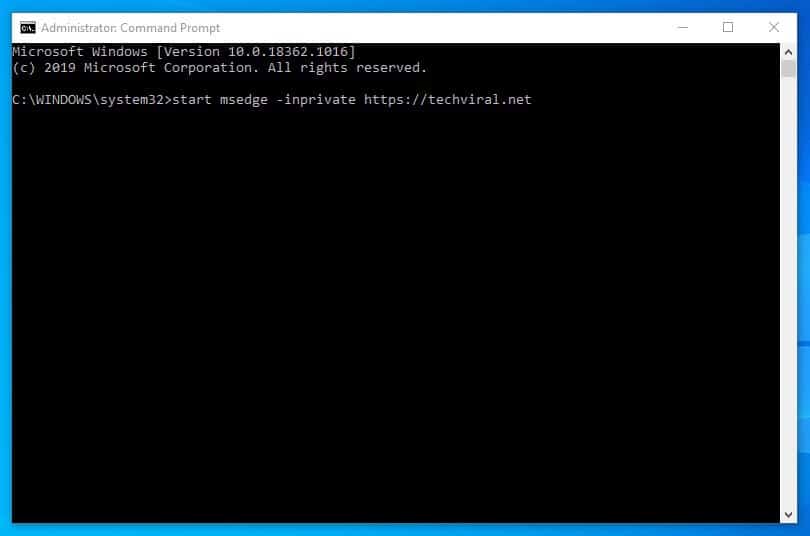
Ez az! Kész vagy. Így nyithatja meg a Microsoft Edge böngészőt a számítógépén a Parancssoron keresztül.
Tehát ez a cikk arról szól, hogyan lehet megnyitni a Microsoft Edge böngészőt a Windows 10 parancssor használatával. Remélem, hogy ez a cikk segített! Kérjük, ossza meg barátaival is.





